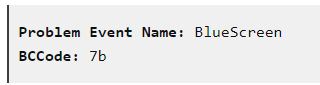如何修復藍屏0x0000007b錯誤
試想一下,如果在工作時發現計算機卡在了Windows藍屏0x0000007b錯誤上,那么接下來我們該什么?事實上,遇到Windows藍屏0x0000007b錯誤時,首先要考慮的是它為什么會發生,然后才能采取方法解決問題。
因此,在本文中,用戶可以通過學習各種完整、明智的解決方案,在專業的指導下修復損壞的文件。我們可以解決的藍屏死機問題包括代碼124錯誤,0x000000f4錯誤,1033錯誤,bccode 50錯誤等等。想要避免再次遇到這些藍屏錯誤代碼,請按照下面這些簡單的解決方案開始清理操作。
第1部分:什么是藍屏0x0000007b?
Windows藍屏錯誤是設備驅動程序常常會遇到的錯誤停止消息。大家有沒有想過為什么會這樣?好吧,事實上Windows系統會定期發生典型的Windows藍屏0x0000007b錯誤。這可能會帶來煩惱,因為它完全破壞了用戶確保控制計算機上存儲機制的期望。最糟糕的是,當Windows屏幕上彈出錯誤時,用戶無法執行任何操作。
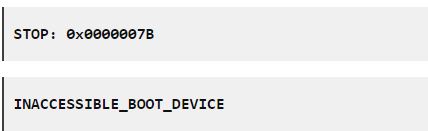
更簡單的藍屏錯誤也被稱為BSOD(藍屏死機)。許多Windows用戶可能在啟動期間遇到此問題。那么,讓我們來解釋一下從當前問題中解脫出來的原因和解決方案。盡管答案非常簡單,但它可能會給大家帶來驚喜。

第2部分:藍屏0x0000007b出現的原因?
有一種方法可以確定Windows藍屏0x0000007b出現的原因。STOP:0x0000007b消息將作為不可獲取設備信息被計算機獲取。我們可以直接指出硬盤驅動器錯誤和RAM短缺的主要原因。一般來說,計算機系統存在用于記錄硬盤的引導過程的自動存儲過程。如果硬盤無法記錄啟動方法,那么用戶就很有可能獲得Windows 藍屏 0x0000007b錯誤消息。很快,系統要在藍屏0x0000007b之后啟動,恢復已經通過提示的關閉消息。
通常,基于Windows的操作系統將喚起此藍屏0x0000007b。有可能出現此類錯誤的系統包括Windows NT,Windows 2000,Windows XP和Windows Vista,Windows 7,Windows 8和Windows 10等等。此外,有時數據損壞和病毒也可能會阻止錯誤的序列來解決問題硬盤。
第3部分:如何修復藍屏0x0000007b?
要從Windows STOP:0x0000007b修復點開始,在之前的指南中我們可能已經了解了許多方法。不過最重要的是,用戶已經解決了問題成因。
現在,讓我們仔細研究修復Windows藍屏錯誤0x0000007b的方法。每種方法都必須毫不猶豫地嘗試,直到排除錯誤,成功解決問題。
方法1:系統檢查
- 打開方框終端以搜索命令提示符。
- 鍵入命令DISM.exe / Online / Cleanup-image / Restorehealth
- 再次鍵入命令SFC / scannow
不要在掃描過程之間中斷,留下界面即可完成100%的最終分數。下面,我們列出了一些錯誤消息。從列表中,用戶可能獲得其中一個。
- 在保護Windows資源方面沒有違反完整性 - 硬盤上沒有更多損壞的文件。
- Windows資源保護無法執行上述操作:
通過系統文件檢查工具在安全機制中執行掃描模式。在此之前,使用PendingRenames和PendingDeletes等文件夾交叉檢查文件路徑%WinDir%\ WinSxS \ Temp。
- 找到的損壞的文件將成功修復。可以在CBS.Log%WinDir%\ Logs \ CBS \ CBS.log中查看更多詳細信息
- 某些文件無法修復并獲取CBS.Log%WinDir%\ Logs \ CBS \ CBS.log中的詳細信息。
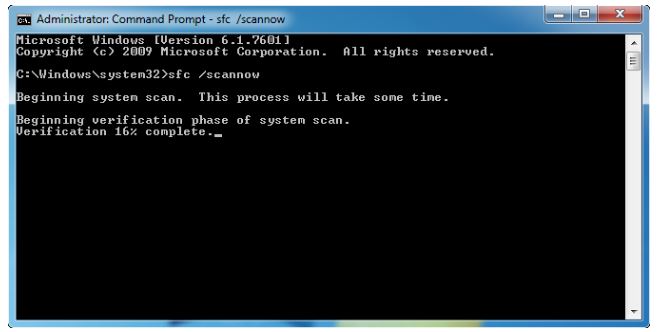
在此步驟中,用戶可以看到命令提示符將掃描Windows中的每個文件。它將驗證文件是否受到保護。如果用戶擁有的文件已損壞,則只需通過每個緩存副本中的可用存儲替換它。
之后,嘗試重新啟動計算機,這樣它將自動糾正。應用此方法后,錯誤消息Windows STOP:0x0000007b可能僅持續一小段時間,之后就會迅速被解決。
方法2:撤消修改和配置的更改
其次,用戶可能已經更改了系統中的某些修改或配置。這樣之后,由于系統配置不匹配,計算機就會出現藍屏錯誤0x0000007b。用戶可以按F8按鈕,然后選擇“上次已知的正確配置”。如果觀察到Windows藍屏0x0000007b已被糾正,則不會顯示錯誤消息。相反,如果再次收到錯誤消息,則問題不在于系統更改的配置,而是完全取決于系統故障。

方法3:嘗試恢復系統
此外,用戶可以嘗試使用Windows操作系統中默認的系統還原選項。如果問題消失,那么實際問題在于我們最近所做的更改。
方法4:更改硬盤控制器
有時,由于硬盤機制失去控制,用戶可能會收到Windows STOP:0x0000007b。此種情況下,我們可以選擇使用BIOS策略更改硬盤控制器,根據實際需求靈活選擇不同方式,從AHCI模式到IDE模式都可以。單擊按鈕F2進行BIOS設,用戶將立即獲得BIOS設置的顯示。
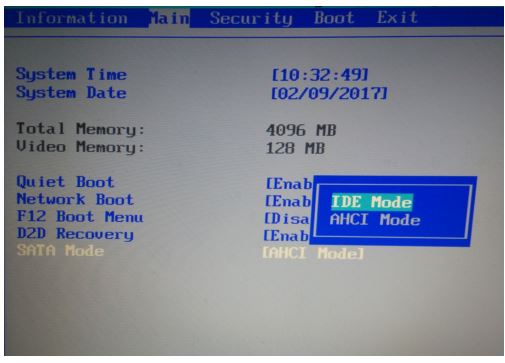
注意:上述方法更基本,可以檢索系統要求。如果仍然存在Windows STOP:0x0000007b錯誤,大家可以繼續嘗試以下方法。
方法5:Chek硬盤損壞
有一種方法可以交叉檢查硬盤損壞。使用命令chkdsk,用戶就能使用命令chkdsk修復硬盤。
- 單擊Windows終端框,系統將顯示在搜索框,在框中鍵入“?命令提示符?”?一詞。
- 桌面將立即顯示命令提示符。輸入命令“chkdsk c:/ r”。
- 在接線盒中,用戶可以觀察命令“chkdsk c:/ r”的執行過程。如果該過程完成,請再次重新啟動系統。檢查Windows STOP:0x0000007b是否已修復。如果它再次出現,用戶可以再次操作。

方法6:嘗試修復MRB
這部分更容易使用。由于從主引導記錄受損,用戶也可能收到錯誤消息Windows STOP:0x0000007b。用戶可以嘗試另一個命令“fixmbr”,系統將創建新的主引導以記錄系統活動的操作。如果再次執行命令“fixmbr”,請嘗試重新啟動計算機。通過這樣做,我們的錯誤將自動修復。不過,此命令糾正方法僅可在Windows XP和Windows 2000中處理。
具體操作如下:
- 單擊終端框,然后在框中鍵入命令提示符。
- 然后鍵入命令“fixmbr”。如果該過程完成,則再次重新啟動系統。
- 交叉檢查是否出現錯誤消息。
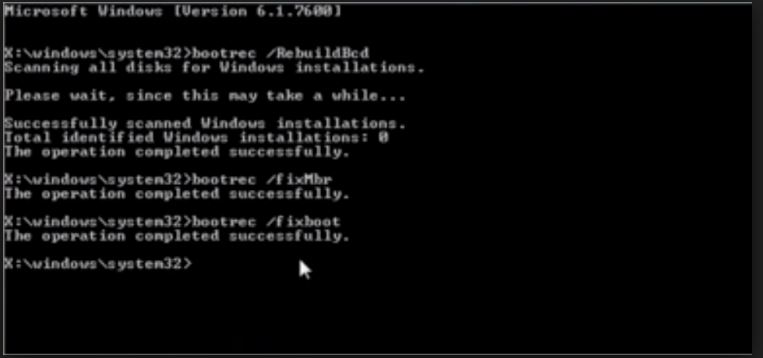
方法7:修復BIOS設置問題
另一個重要的致誤原因是在BIOS設置中存在內存問題。如果用戶確定藍屏錯誤由內存問題導致,那么可以嘗試清除CMOS。
注意:如果系統中的錯誤仍然存在,請嘗試修復Windows中已損壞的文件。簡單地說,在系統啟動時運行修復部分。
第4部分:如果在藍屏0x0000007b之后丟失數據,如何恢復數據?
藍屏修復后常常出現令人頭疼的數據丟失問題,不過全能軟件將幫助用戶無縫地恢復丟失的數據。萬興恢復專家軟件是可以恢復丟失數據的神奇工具,幫助用戶解決誤刪文件、損壞和病毒攻擊帶來的數據丟失問題。
操作指南如下:如何從崩潰的電腦中恢復數據?

步驟1選擇“從崩潰的計算機中恢復”模式;
- 啟動程序,選擇“從崩潰的電腦中恢復數據”模式,單擊“開始”按鈕
步驟2創建可啟動媒體;
- 選擇制作啟動盤的路徑,單擊“制作”按鈕開始使用
步驟3調整崩潰計算機中的BIOS以從USB啟動盤啟動;
- 設置計算機以從USB驅動器或CD / DVD驅動器引導
步驟4從可啟動USB或CD / DVD恢復數據;
- 選擇“數據恢復”模式后,選擇一個磁盤來開始恢復
注意:用戶已找到優質的方案來檢索硬盤中丟失的數據。重新啟動計算機并檢查錯誤消息Windows STOP:0x0000007b。自動修復之后,用戶沒有更多壓力要回到完整的數據庫。
本文提供了一組完整的解決方案,用于糾正重復出現的藍屏錯誤代碼,并且確保用戶的數據不會永遠丟失。因此,從上面討論的一種方法中獲取提示,即可擺脫這個煩人的藍屏0x0000007b錯誤代碼。希望大家在下面的評論部分分享自己的經歷和想法。